Biasanya, iPhone Anda memberi tahu Anda saat ada notifikasi yang masuk dengan suara atau getaran. Tetapi ada situasi di mana peringatan suara dan fisik tidak cukup untuk menarik perhatian Anda. Jika Anda nongkrong di klub malam atau di konser, Anda mungkin tidak akan mendengar peringatan musik atau bahkan merasakan getaran jika Anda sedang menari. Anda mungkin melewatkan banyak panggilan dan pesan teks dengan cara ini.
Cara mudah untuk menghindari masalah ini sepenuhnya adalah dengan mengaktifkan lampu LED di iPhone Anda. Anda dapat mengaturnya untuk berkedip setiap kali Anda menerima pemberitahuan. Lampu yang sama yang berfungsi sebagai senter kamera juga digunakan sebagai kedipan lampu kilat untuk pemberitahuan setiap kali Anda menerima panggilan atau pesan teks. Senter ini cukup terang untuk dilihat di siang hari dan sempurna untuk menarik perhatian Anda, bahkan dari saku Anda.
Isi
-
Menghidupkan iPhone Flash Blink pada Pesan Teks Masuk
- Mengaktifkan Notifikasi Untuk Pesan
- Cara Memecahkan Masalah Senter LED iPhone Anda
-
Membungkus
- Posting terkait:
Menghidupkan iPhone Flash Blink pada Pesan Teks Masuk
Untuk mengaktifkan flash flash pada pesan teks yang masuk, Anda hanya perlu menyalakan notifikasi senter LED di iPhone Anda.
- Membuka Pengaturan di iPhone Anda.
- Klik Aksesibilitas.
- Klik Audio/Visual
- Kemudian gulir ke bawah dan klik LED Flash untuk Peringatan.
- Terakhir, ketuk tombol Pada untuk LED Flash untuk Peringatan.
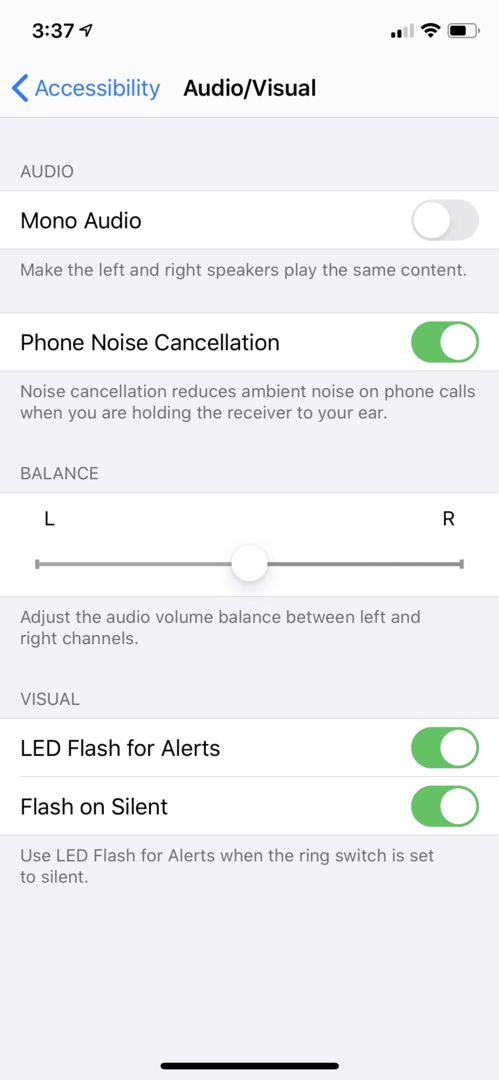
Ingat bahwa Peringatan Lampu Kilat LED hanya akan berfungsi saat iPhone Anda dalam mode tidur atau terkunci.
Mengaktifkan Notifikasi Untuk Pesan
Sebelum Anda dapat mengatur peringatan lampu kilat LED, Anda harus mengaktifkan pemberitahuan iPhone untuk pesan. Ini harus diatur sebagai default, tetapi jika Anda melihat bahwa senter LED tidak berfungsi setelah mengaturnya, Anda mungkin perlu menyalakannya.
- Pergi ke Pengaturan di iPhone Anda.
- Kemudian klik Notifikasi.
- Dari menu yang muncul, klik Pesan.
- Terakhir, geser tombol ke kanan untuk menyalakannya.

Jangan lupa aktifkan Tampilkan di Layar Kunci untuk mengizinkan pemberitahuan di layar Anda saat perangkat Anda terkunci.
Cara Memecahkan Masalah Senter LED iPhone Anda
Mulailah dengan melepas casing iPhone Anda. Kasing kadang-kadang akan bergeser untuk memblokir sebagian atau semua lampu kilat LED dan bahkan kamera belakang ponsel Anda. Atau terkadang, sedikit kotoran akan menutupi layar lampu kilat LED, yang membuat lampu senter tidak cukup terang.
Anda harus memeriksa dan melihat bahwa tidak ada yang menghalangi lampu kilat LED dan lensa kamera. Kemudian coba gunakan senter. Jika masih tidak berfungsi, Anda dapat mencoba memecahkan masalah menggunakan langkah-langkah berikut:
1. Pastikan pengaturan Anda benar
Anda perlu memastikan bahwa Anda telah mengaktifkan pengaturan yang tepat. Cukup buka 'pengaturan' di iPhone Anda dan klik 'Umum' lalu klik 'Aksesibilitas' dan di bawah 'Bagian Pendengaran' pastikan 'LED Flash untuk Peringatan' AKTIF.
2. Kunci iPhone Anda
Fitur ini hanya berfungsi saat iPhone Anda terkunci, jadi Anda harus menekan tombol kunci di bagian samping iPhone Anda untuk menguncinya. Kemudian coba gunakan senter lagi.
3. Periksa apakah Jangan Ganggu (DND) di iPhone Anda dimatikan.
Hal selanjutnya yang harus dilakukan adalah memeriksa pengaturan Jangan Ganggu di iPhone Anda. Ingatlah bahwa fitur ini tidak akan berfungsi jika DND AKTIF atau jika mode Pesawat diaktifkan. Pastikan DND dan mode Pesawat diatur dengan benar dan coba gunakan senter lagi.
4. Periksa apakah Aplikasi kamera/flash terbuka.
Hal selanjutnya yang harus dilakukan adalah memeriksa apakah aplikasi kamera / flash terbuka, ini mungkin alasan mengapa lampu kilat LED pada iPhone Anda tidak berfungsi. Anda cukup memeriksanya dengan mengetuk tombol beranda dua kali. Jika demikian, tutup aplikasi dengan menggeseknya ke atas. Kemudian restart iPhone Anda dan coba gunakan senter.
5. Periksa apakah ponsel Anda panas.
Setiap kali iPhone Anda terlalu panas karena penggunaan, atau jika Anda menyimpannya di lingkungan yang panas, lampu kilat LED mungkin tidak berfungsi. Anda mungkin mendapatkan pesan yang mengatakan 'Flash dinonaktifkan.' Pesan ini akan tetap ada sampai iPhone Anda mendingin ke suhu kerja normal. Anda dapat mematikan iPhone selama beberapa jam, menyalakannya, lalu mencoba menggunakan senter lagi.
Membungkus
Jika Anda adalah tipe orang yang suka pergi ke klub atau jika Anda selalu dalam rapat, mungkin ide yang baik untuk mengaktifkan pemberitahuan kedipan Flash untuk pesan teks dan panggilan di iPhone Anda. Mengikuti langkah-langkah yang disorot di atas akan mengaktifkan fitur Anda dalam sekejap!